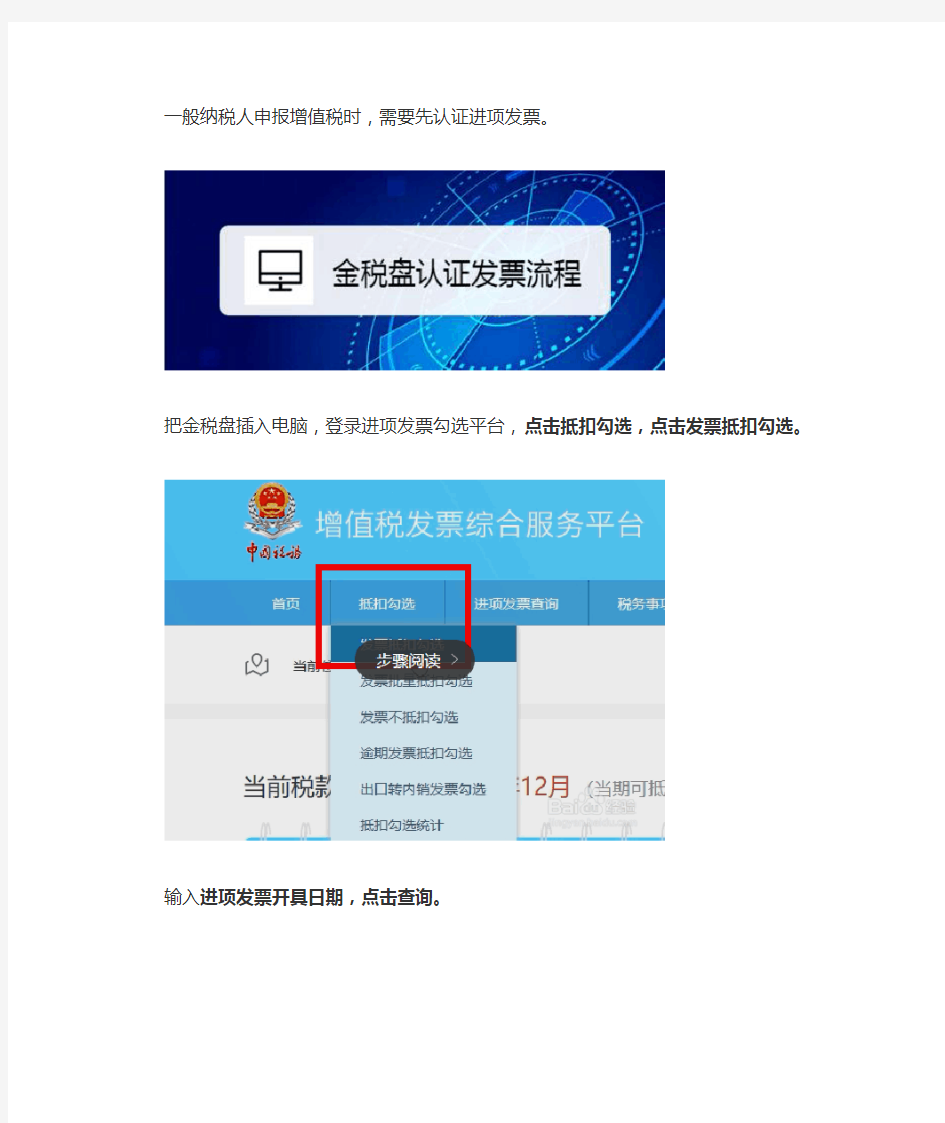
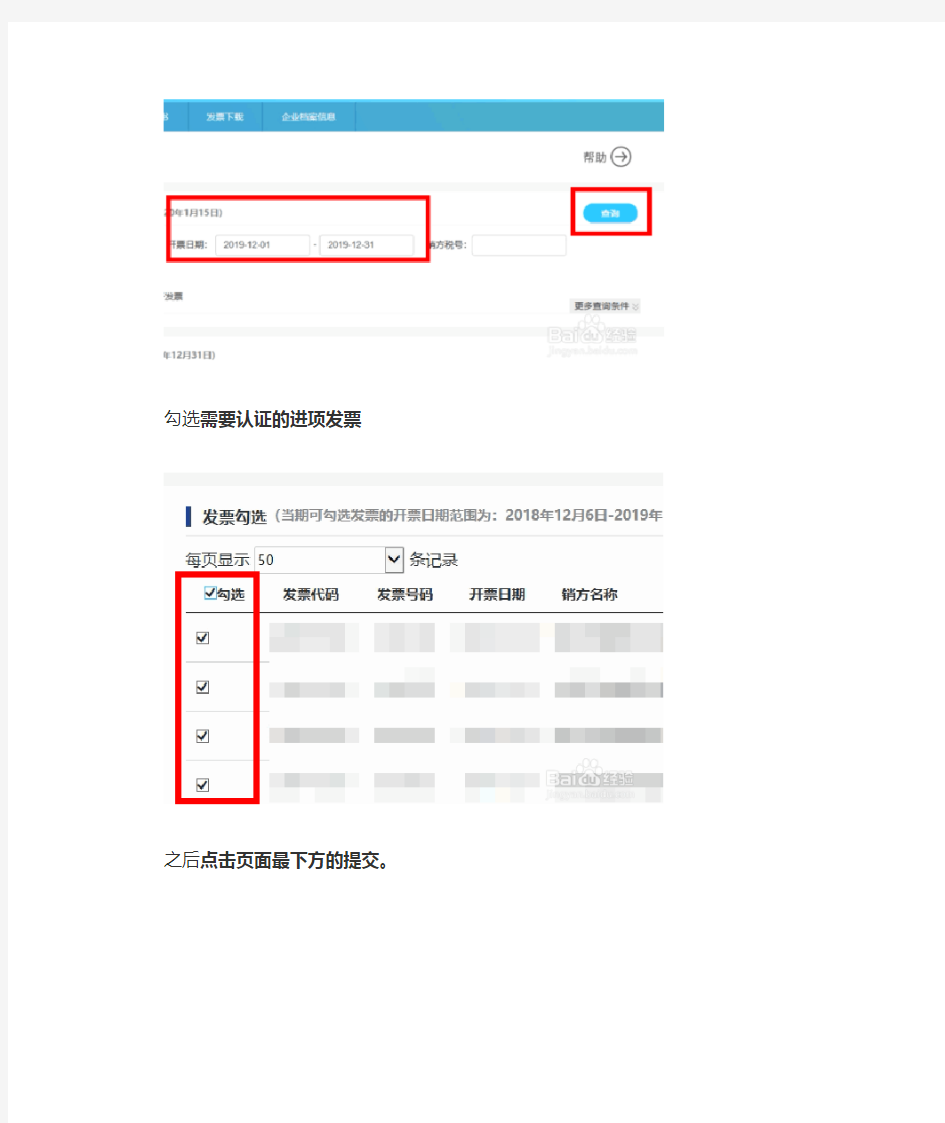
一般纳税人申报增值税时,需要先认证进项发票。
把金税盘插入电脑,登录进项发票勾选平台,点击抵扣勾选,点击发票抵扣勾选。
输入进项发票开具日期,点击查询。
勾选需要认证的进项发票
之后点击页面最下方的提交。
点击抵扣勾选,点击抵扣勾选统计。
之后点击申请统计
等待一会,点击统计查询,再点击确认签名
输入证书密码,点击确定即可完成金税盘认证进项发票。
总结
1、金税盘插入电脑,登录进项发票勾选平台,点抵扣勾选-发票抵扣勾选。
2、输入进项发票开具日期,点击查询。
3、勾选需要认证的进项发票。
4、之后点击页面最下方的提交。
5、点击抵扣勾选,点击抵扣勾选统计。
6、之后点击申请统计。
7、等待一会,点击统计查询,再点击确认签名。
8、输入证书密码,点击确定即可完成金税盘认证进项发票。
税控发票开票软件(金税盘版)网上申领操作说明
目录 第一章设备环境 (1) 1.1 硬件 (1) 1.2软件 (1) 1.3操作系统 (1) 第二章网上申领 (2) 2.1发票申领 (2) 2.2申领状态查询 (11) 2.3 申领确认 (14) 2.4 申领撤销 (17) 第三章网上领票 (20) 3.1 网上领票 (20) 3.2 领用票量查询 (23)
第一章设备环境第一章设备环境 为实现网上申领功能,企业端开票环境需要满足以下软、硬件要求。 1.1 硬件 (1)所需的专用设备必须为灌装有数字证书的升级版金税盘、和报税盘,报税盘为选配设备。 (2)金税盘底层为SKN6K08L1及以上版本。 1.2软件 开票子系统版本号为FWSK(KP)_V2.0.12_ZS及以上。 1.3操作系统 支持winXP sp3、win7、win8、win8.1操作系统,系统可以是32位或者64位。 1
税控发票开票软件(金税盘版)V2.0新增改进功能说明 2 第二章 网上申领 主要实现网上申领发票功能,代替大厅购票,简化用户工作。以下操作均指在企业端税控发票开票软件(金税盘版)中操作。 2.1发票申领 主要实现企业网上提交发票领购的申请 操作步骤: 【第一步】点击 “发票管理/发票领用管理/网上申领管理/发票申领”菜单项,进入发票申领页面,如图2-1、图2-2所示, (图2-1 发票申领菜单)
第六章其他新增功能 3 (图2-2 发票申领) 【第二步】点击“更新”按钮,通过网络从税局端同步该企业的发票票种授权信息到开票软件中,更新成功后,页面中的“发票类型”项目的下拉框将显示企业所有授权的发票票种信息,如图2-3所示
清卡、报税流程图解 从 2019年5 月 1 日起增值税填报表有变化,税控盘、金税盘系统也升级了 金税盘 一、一般纳税人抄报方法 1.计算机连接互联网状态下登陆开票系统自动进行上报汇总。 2.国家税务总局北京电子税务局进行纳税申报。 3.纳税申报成功后需再次登录系统完成自动清卡工作。 二、小规模纳税人抄报方法 计算机连接互联网状态下登陆开票系统自动进行上报汇总提示完成自动清卡工作。
三、查询清卡成功的方法 点击“报税处理-状态查询-增值税专用发票及增值税普通发票”。
上次报税日期:2019 年 05 月 01 日 00 时 00 分 抄税起始日期:2019 年 06 月 01 日 报税资料:无 此状态说明您 2019 年 5 月已经完成清卡工作 税控盘 一、小规模纳税人抄报方法 小规模纳税人季报用户,本月无需申报纳税,抄报顺序为:上报汇总-反写;新版软件电脑联网稳定,服务器地址正确的情况下,登录开票软件自动上报汇总和反写。 需要确认开票截止日期是否更新到2019 年 6 月19 日。 如果开票截止日期没有更新,可参照下方一般纳税人操作步骤完成抄报工作(季报用户本月无需申报纳税)。 二、一般纳税人抄报方法 一)检查抄报税是否成功 1.点击【报税处理】-【状态查询】-【监控管理信息】,查看各票种开票截止日期是否更新至2019-06-19 日左右。
2.点击【报税处理】-【网上抄报】,查看各票种开票截止日期是否更新至2019-06-19 日左右。 二)日期未更新,可参照以下步骤操作
1.点击【报税处理】-【网上抄报】,勾选所有发票种类,点击【上报汇总】。 2.提示成功后,到网上纳税申报系统操作报表申报。 3.申报成功,再回到开票软件,点击【报税处理】-【网上抄报】,勾选所有发票种类,点击【反写】,提示反写监控成功。
税控开票软件操作指南(金税盘) 一、基本操作 1.登录开票软件 用例:某企业为一般纳税人,机构所在地为北京市石景山区,纳税人以其2019年4月30日前取得的写字楼对外出租,2019年5月共取得租金收入 10.5万元(含税即总价)。 1.1将金税盘插入计算机的usb口上,双击“开票软件”图标。 1.2启动开票软件,选择操作员并输入用户名密码及口令。默认密码为123456,证书口令为88888888。证书口令错误输入5次后,需要持金税盘到税务机关办税大厅重签证书。 2.增值税专用发票填开及编码添加
2.1点击“发票管理”模块,点击导航图中的“发票填开”按钮,然后选择“增值税专用发票填开”。 2.2系统显示发票号码确认界面,核对与即将打印的纸质正式发票号无误后,点击确认。 2.3进入发票填开界面,手工输入购货单位信息,专用发票要将购买方的名称、纳税人识别号、地址电话、开户行及账号全部填写完整,不得输入简称。
2.4在票面中的“货物或应税劳务、服务名称”中输入商品信息“租金”,输入完成后,点击旁边空白处。 2.5在税收分类编码选择界面中,根据实际情况选择“租赁服务”类下的税收分类编码,也可通过检索进行快速查找。查到后,双击选择税收分类编码。
2.6选择好税收分类编码,点击保存按钮。 2.7输入数量、单价、金额、备注等信息,备注需填写写字楼地址。输入完毕后核对票面中的购买方信息、金额、税额、价税合计等票面信息,确认无误后,点击右上角打印按钮。 注:打印相当于保存发票,点击后票面信息无法进行任何修改。 2.8弹出“打印”对话框,如图所示。在此处,可以设置纸张打印边距、预览打印效果、实施打印,也可以取消打印(待以后在进行发票查询时打印)。 向下调整:数值越大越向下,越小越向上(可以为负数)
申报清卡流程
增值税税控系统操作指南 一、税控开票系统的下载安装: 增值税税控系统安装程序,及具体操作和使用教学视频下载地址:https://www.doczj.com/doc/8f5103626.html,/s/1eQu71Bk或陕西航信官网下载中心下载。 【第一步】金税盘安装: 将金税盘通过USB 数据线连接到电脑的USB 接口,并确认连接成功。 【第二步】增值税税控系统 双击“增值税税控系统V***.exe”安装程序,根据向导提示逐步完成安装,安装完成,在电脑桌面上出现“开票软件”图标。 【第三步】软件登录和参数设置: 1、双击桌面上的“开票软件图标”进入系统,等待系统进入“登录”界面。 2、初次运行,第一栏默认管理员,在中输入用户密码(管理员默认:123456),在中输入税务数字证书口令(默认88888888),点击“登录”按钮后,系统弹
7、单击【确定】完成初始化,正式进入开票软件。 【第四步】添加“开票员” 点击菜单栏“系统维护-用户权限设置-角色管理”,添加企业对应的“开票员”。 二、进入系统 1、双击桌面图标“开票软件”,进入系统登录界面。
2、进入税控发票开票软件登录界面,点击倒三角选择开票员身份 登录,然后输入开票员密码、证书口令(证书口令输入次数共 5次,5次输入错误需到税务局重新制证,请开票人员牢记您 的开票员密码和证书口令),输入后点击登录。 (一)发票读入 企业购买的电子发票需点击发票读入,在导航图中点击“发票读入”读入开票系统才能正常使用。
(二)发票填开 在导航图上点击:“发票填开”选择“增值税普通发票填开”或“增值税专用发票填开”进行发票填开。
增值税发票系统V2.0(金税盘版)安装步骤及简易操作手册 一、下载安装 1、下载:登录网站https://www.doczj.com/doc/8f5103626.html,,进入“增值税发票系统V2.0升级专区”,或者直接登陆“增值税发票系统V2.0升级专区”https://www.doczj.com/doc/8f5103626.html,/WEB。点击“税控发票开票软件下载”,安装前请连接金税盘。 2、安装:双击“税控发票开票软件(金税盘版)V2.0.10.***”安装程序,单击【下一步】→【下一步】→【下一步】→【下一步】→【安装】→单击【完成】。 3、安装完成后,桌面出现快捷运行图标,鼠标双击该图标即可启动程序。 二、初次运行软件 1、安装完成后双击桌面快捷方式运行,第一次登录用户名默认“管理员”不可修改,默认密码123456,默认证书口令88888888; 2、输入完成点击【登录】后出现修改
证书口令界面,第一次登录必须修改证书口令,统一修改为12345678。 3、证书口令修改成功后,软件提示重新登录。再次输入管理员密码和修改后的证书口令,并在“记住密码”前打勾,可免除以后登录时输入密码步骤,输入完成后单击【登录】 4、系统初始化:登录后首先出现欢迎界面,单击【下一步】→修改“主管姓名”为“ZC”,并设置密码(FWJSSMX)再重复输入一次,单击【下一步】→依次输入营业地址、电话号码和银行账号,单击【下一步】→输入安全接入服务器地址(英文状态下输入):HTTPS://202.99.194.28:443 ,单击【下一步】→单击【确认】,初始化完成。 5、报税盘注册(无报税盘省略):“系统设置”→“报税盘注册”。 6、设定开票员:“系统维护”→“用户管理”,点击左上角新增用户图标,设置用户名称和密码,勾选开票员,确定保存。
增值税发票发票网上申领操作手册金 税盘版 1 2020年4月19日
税控发票开票软件(金税盘版)网上申领操作说 明 2 2020年4月19日
目录 第一章设备环境............................. 错误!未定义书签。 1.1 硬件 ..................................... 错误!未定义书签。 1.2软件 ..................................... 错误!未定义书签。 1.3操作系统 ............................. 错误!未定义书签。第二章网上申领............................. 错误!未定义书签。 2.1发票申领 ............................. 错误!未定义书签。 2.2申领状态查询...................... 错误!未定义书签。 2.3 申领确认 .............................. 错误!未定义书签。 2.4 申领撤销 .............................. 错误!未定义书签。第三章网上领票 ............................. 错误!未定义书签。 3 2020年4月19日
3.1 网上领票........................... 错误!未定义书签。3.2 领用票量查询................... 错误!未定义书签。 4 2020年4月19日
第一章设备环境 为实现网上申领功能,企业端开票环境需要满足以下软、硬件要求。 1.1 硬件 (1)所需的专用设备必须为灌装有数字证书的升级版金税盘、和报税盘,报税盘为选配设备。 (2)金税盘底层为SKN6K08L1及以上版本。 1.2软件 开票子系统版本号为FWSK(KP)_V2.0.12_ZS及以上。 1.3操作系统 支持winXP sp3、win7、win8、win8.1操作系统,系统能够是32位或者64位。 2020年4月19日
金税盘2.0抄报税操作步骤: 第五章报税处理 6.1办税厅抄报 主要功能:进行征期抄税和非征期抄税。“抄税处理”功能可将金税盘中的各种发票明细与汇总数据抄到本机报税盘(金税盘)上,为报税系统提供报税的电子数据。 说明: ①征期抄税:在征期如果不抄征期税,发票填开功能被禁用。抄税后必须在锁死期内报税; 逾期不报税金税盘会锁死,直到报税成功并将成功标志返回金税盘后才能解锁。 ②非征期抄税:主要是为了满足企业根据当地税局要求进行非征期抄税,抄出的税可以随 时到税务机关进行报税。 ③征期抄税和非征期抄税操作方法完全相同,系统会根据税期自动区分是征期抄税还是非 征期抄税。 操作步骤: 【第一步】点击“报税处理/报税管理/办税厅抄税”菜单项或点击主界面图中的“抄税处理”菜单,系统弹出“请选择票种”对话框,可按照票种进行抄税,如图6-1所示。 图6-1票种选择 说明: 选择票种对话框中只显示本企业授权的票种。 【第二步】选择需要抄税的票种后点击“确定”按钮,弹出“抄税介质”对话框,如图6-2所示,根据实际情况选择抄税介质,点击“抄税”按钮,弹出抄税成功窗口,如图6-3所示。 图6-2抄税介质
图6-3 发票抄税处理成功窗口 说明: ①若在税局已报税成功,但开票系统未读入成功标志,则系统会认为该企业没有报税成功, 此时必须进入系统自动读入报税成功标志。 ②一个月内可抄增值税专普票税额的次数均限定为40次(包含征期),货物运输业增值税 专用发票和机动车销售统一发票税额的次数均限定为每天一次,重复抄税不计次数,并且货运发票和机动车发票在发行当天不能抄税。若未到征期就已经抄满上述抄税次数,系统将不允许再抄该种类发票信息,只有等到征期才可以进行抄税。 6.2远程抄报管理 主要功能:企业可以利用此功能通过网络报税并在网上清卡。 操作步骤: 【第一步】点击“报税处理/报税管理/远程抄报管理”菜单项,如图6-4所示。 图6-4 远程抄报管理 【第二步】点击“远程抄报”菜单项,弹出“数据上传成功”界面,如图6-5所示。 图6-5 数据上传成功 【第三步】点击“确认”按钮以后,点击“远程清卡”按钮执行清卡操作,清卡成功后,弹
问题一:一窗式比对不通过不能清卡, 这种情况如何处理? 答:由于客户没有按照按照抄税、申报、清卡流程报税或申报数据有误导 致报错。 解决办法:严格按照顺序操作,填报数据正确,重新操作一遍。或者到办 税大厅清卡。 问题二:上报汇总时提示“增值税专普票抄报失败, 这种情况如何处理? 上报 i I 贵料谄出
本决上脯至情况如下: (2018MJ6月份征期)遇值税专昔票抄报失败r原圉: [-8100100201java J ang .Null Pa i nterExceptio n except o ri typ皂[jdva.Iang.NullPoint皂「Exceptior], position: from lSourceHlelcorn.disino.iiniDeaLcb.cbSync.servi ce.CBSyncService^ervi 匚班294] from [SourceFiie]com.disino.uiniAccepta,b,haridler[4 from Hgenerated^lcom.aisino.uniAccepta.bSSFast Class8yCGUBj$b53^e9d.in/olceM] from SMethodPraxy.j^valnetsLcglib.proxy.MethudP roxyJnvoke[2G4| fro,n n 答:提示报错为国税服务服务器网络故障,待服务器测试正常后再试即可。 问题三:开具发票时提示“离线金额超限”,离线发票超限怎么处理? 答: 故障原因:有离线发票未报送; 解决方法:1.打开发票管理-发票查询,检查发票的报送状态,如有发票状 态为未报送,则打开发票管理-发票修复-修复当月发票即可;
税控发票开票软件(金税盘)V2.0 简易操作手册
目录 第一章系统安装与启动 ...... 错误!未定义书签。1第二章系统登录. (6) 第三章系统设置 (9) 3.1基本参数设置 (10) 3.2客户管理 (11) 第四章发票读入 (14) 第五章发票填开 (15) 5.1填开正数发票 (15) 5.2已开发票查询 (29) 第六章报税处理 (32) 6.1办税厅抄报 (32) 6.2远程抄报管理 (34)
准备工作 1、下载“税控发票开票软件(金税盘版)到计算机上。 2、将“金税盘”和“报税盘”插入到计算机USB 接口。 一、系统安装与启动 操作步骤: 【第一步】将金税盘通过USB 数据线连接到计算机的USB 接口,系统会自动找到新硬件,并自动完成金税盘驱动程序安装,无需手工安装。金税盘驱动安装完成后会在计算机的设备管理器中出现“AISINO JSP shuikong USB Device ”的标识,如图1-1所示。 图1-1设备管理器中金税盘设备 【第二步】双击安装文件夹中的kp-setup.exe 安装程序图标,如图1-2所示。系统运行安装向导,然后按照提示逐步完成安装。
图1-2安装程序 说明: ①在开票软件的安装过程中,系统会提示用户输入15、17或20位的纳税人识别号和开票 机号,如图1-3所示。若金税盘已连接,则系统自动从金税盘中读取企业税号和开票机号,无需用户手工输入。若税号或开票机号输入错误,则无法进入系统,只能重新安装开票系统。在系统注册中的企业税号和开票机号取自这里输入的信息,无法更改。 图1-3输入纳税人识别号和开票机号 ②点击“下一步”后的提示信息如图1-4所示,此时需按发行通知书上的地区编号正确输 入。若金税盘已连接,则系统自动从金税盘中读取地区编号,无需用户手工输入。
税控移动开票软件操作手册 (V3.0) 国家信息安全工程技术研究中心 百望股份有限公司
第一章系统概述 移动开票是国税总局互联网+税务行动计划中的一个重点项目,旨在减轻纳税人负担,方便纳税人开票。 移动开票可以实现通过手机APP开具增值税普通发票的功能,开票机具可以选择蓝牙针式打印机(平推票)、蓝牙微型打印机(卷票)或由国税局提供的自助打票终端。移动开票由以下部分组成: (一)手机+开票APP:实现开票的用户操作设备。 (二)SIMKey:由运营商提供。包含运营商号码和接入国税总局升级版系统的证书。安装在手机的SIM卡槽中,手机通过蓝牙连接SIMKey,APP会自动检测SIMKey并连接。 (三)开票机具:蓝牙针式打印机或自主发票终端。手机通过蓝牙连接到开票机具,并实现发票打印功能。 第二章主界面 注:进入主界面,如图2-1所示。主界面包括:首页、客户、常用、我的共四个界面。
图2-1 主界面-首页 2.1 首页 点击主界面-首页界面,进入首页界面,首页界面包含扫码开票、开票、网络抄报、领购、红冲、查询等模块,如图2-1所示,需要登录后可以使用这些功能。
2.2客户 点击主界面-客户界面,进入客户界面,客户界面如图2-2所示,点击右上角添加按钮可维护客户信息。 图2-2 客户界面
2.3常用 点击主界面-常用界面,进入常用界面,常用界面包含在线商品、我的商品、新手指引、客服电话等模块,常用界面如图2-3所示。 图2-3 常用界面
2.4我的 点击主界面-我的界面,进入我的界面,我的界面包含我的资料、口令修改、状态设置、使用帮助、版本升级、关于等模块,我的界面如图2-4所示。 图2-4 我的界面
航天金税金税盘设备抄报税流程 (一)网上抄报 1.登陆系统: 将金税盘插入计算机的usb口上,双击“开票软件”图标。 2.远程抄报 (1)启动“开票软件”输入“用户密码”和“证书口令”--点击“登陆”进入开票软件。 (2)开票用计算机连接互联网状态下,征期内进入开票系统,系统自动进行“上报汇总”工作。可在“报税处理---状态查询”中查看抄税起始日期为本月1日0时0分。“报税资料”为“有” 3.登陆“北京国税办税服务软件”或“网上申报2.0”进行纳税申报。 或
4.清零解锁 (1)纳税申报系统申报成功后,征期内进入开票软件,系统自动清卡。 (2).查看是否报税成功:点击“报税处理”--“状态查询”功能 (3)点击对应的发票种类“增值税专用发票及增值税普通发票”选项,分别查看“上次报税日期”、“抄税起始日期”、“报税资料”。
“上次报税日期为当月1日00时00分,抄税起始日期为下月1日报税资料为无”,表示“本月已清卡,并成功报税。” 注意:(1)本流程为按月申报纳税人的基本流程,按季申报纳税人非申报月份不需进行“登陆“北京国税办税服务软件”进行纳税申报,报税成功即可进行“清零解锁” (2)纳税人在每月征期结束前,必须进行清零解锁,否则征期后将无法开票。且不能通过网络在线清卡。须携带金税盘到税务机关窗口进行清卡操作。 (二)办税厅抄报 特定纳税人、因网络等原因影响不能进行网上报税的纳税人,需要使用“办税厅抄报”进行抄税后,携带金税盘到税务机关办税大厅进行报税,操作方法如下:
1.点击报税处理中的“办税厅抄报”按钮 点击“办税厅抄报”后系统弹出“请选择要抄税的票种”对话框,可按照票种进行抄税。对话框中显示本企业授权的票种。 选择需要抄税的票种后点击“确定”按钮,弹出“抄税介质”对话框,根据实际情况选择抄税介质,点击“抄税”按钮。(默认为金税盘)
河南航天金穗电子有限公司电子发票操作流程简介 河南航天金穗电子有限公司 2016年6月
目录 1.概述 (3) 1.1.编写目的 (3) 1.2.电子发票简介 (3) 2.电子发票申领 (5) 2.1.申请证书 (5) 2.2.电子发票申领 (5) 2.3.电子发票平台开户 (5) 2.4.开票系统安装 (5) 2.5.登录开票系统开具 (5) 3.电子发票分发和开具 (7) 3.1.税控服务器管理系统电子发票分发 (7) 3.1.1.增加电子发票开票终端 (7) 3.1.2.报税盘分发电子发票 (9) 3.2.发票终端开票 (10) 3.2.1.开票终端登录 (10) 3.2.2.系统设置 (12) 3.2.3.发票管理 (14) 3.2.4.查询统计 (22) 4.电子发票获取 (24) 4.1.收票方查询电子发票信息 (24) 4.1.1.手机下载 (24) 4.1.2.邮件下载 (26) 4.1.3.电子发票平台下载 (27) 4.1.4.电子发票在线查验 (31) 4.2.开票方查询电子发票信息 (32) 5.常见问题 (33)
1.概述 1.1.编写目的 本手册分为三个部分:第一部分为电子发票申请流程,介绍电子发票 的具体申请流程和注意事项;第二部分为电子发票的分发和开票端电 子发票的开具流程简介,主要介绍税控服务器系统中增加电子发票终 端,并将电子发票信息分发给开票终端以及开票终端中电子发票的开 具操作简介和注意事项;第三部分为电子发票的推送和下载,详细介绍软件电子发票开具成功之后的推送,手机下载电子发票PDF凭证和电子发票平台的电子发票下载。 1.2.电子发票简介 国家税务总局近日发布《关于推行通过增值税电子发票系统开具的增值税电子普通发票有关问题的公告》(国家税务总局公告 2015 年 第 84 号),决定自 2015 年 12 月 1 日起在全国范围推行增值税电子普 通发票。 我们结合了国际上一些组织的定义并考虑我国实际情况认为:电子发票指在购销商品、提供或者接受服务以及从事其他经营活动中,通过 电子发票管理系统或以其他电子方式开具生成、收取的以电子方式存储 的收付款凭证。电子发票突破了传统纸质发票的概念,具有实时性、 交互性、低成本、易存储等多方面的优势。 河南航天金穗将秉持创新、协调、绿色、开放、共享的理念,结合“互联网+税务”行动计划部署的战略构想和创新思维,在增值税 电子发票在河南省的推广和实践中总结经验,不懈前行。
税控发票开票软件(金税盘版)V2.0.10简易操作手册 一、下载安装 1、下载:登录网站https://www.doczj.com/doc/8f5103626.html,,点击“下载中心\资料下载”,选择 “税控发票开票软件(金税盘版)V2.0.10及安装步骤”,下载“税控发票开票软件(金税盘版)V2.0.0.EXE”安装程序”及相关安装步骤说明,安装前请连接金税盘和报税盘。 2、安装:双击“税控发票开票软件(金税盘版)V2.0.10.141220.exe”安装程序, 单击【下一步】→【下一步】→【下一步】→【下一步】→【安装】→单击【完成】。 3、安装完成后,桌面出现快捷运行图标,鼠标双击该图标即可启动程序。 4、本软件运行需Microsoft .NET Framework 4.0支持,安装程序会自动判断是否 安装https://www.doczj.com/doc/8f5103626.html, Framework 4.0,安装过程时间稍长,请耐心等待。如因故需要重新安装https://www.doczj.com/doc/8f5103626.html, Framework,可登录网站下载中心下载。 二、初次运行软件 1、安装完成后自动运行(或双击桌面快捷方式运行),第一次登录用户名默认“管 理员”不可修改,默认密码123456,默认证书口令88888888; 2、输入完成点击【登录】后出现修改证书口令界面,第一次登录必须修改证书口令, 并牢记修改后的证书口令(8-16位)。为便于记忆及后期维护,建议统一修改为12345678。 3、证书口令修改成功后,软件提示重新登录。再次输入管理员密码和修改后的证书 口令,并在“记住密码”前打勾,可免除以后登录时输入密码步骤,输入完成后单击【登录】 4、系统初始化:登录后首先出现欢迎界面,单击【下一步】→修改“主管姓名”为 业务主管姓名,并设置密码再重复输入一次,单击【下一步】→依次输入营业地址、电话号码和银行账号,单击【下一步】→输入安全接入服务器地址:https://https://www.doczj.com/doc/8f5103626.html,:443后,单击【下一步】→单击【确认】,初始化完成。
纳税人开具增值税发票操作指引 金税盘 (一)【登陆】启动开票软件进入税控发票开票软件(金税盘版)登录界面。 进入系统主界面。 系统主界面由菜单栏、工具栏、编辑区和状态栏四部分组成,工具栏包含防伪开票业务处理的四个功能模块:系统设置、发票管理、报税处理和系统维护。 (二)【填开蓝字发票】增值税专用发票和增值税普通发票的正数发票填开方法相同,以下仅以正数增值税专用发票为例进行介绍。
【第一步】点击“发票管理/发票填开/增值税专用发票填开”菜单项,系统弹出“发票号码确认”提示框, 【第二步】点击“确认”按钮,系统弹出“增值税专用发票填开”窗口,该窗口的格式与实际票面格式基本相同。
【第三步】填写销方购方信息,选择商品编码,填写商品信息、金额、税额等。对于小规模纳税人而言,2020年2月1日至5月31日期间,对于原适用3%征收率的业务,减按1%征收,“税率”栏默认显示1%。 【第四步】打印发票:当发票填写完毕且检查无误时,请点击工具条上的“打印”按钮,则系统首先将所开发票信息记入金税盘与开票软件数据库,随后便弹出“发票打印”对话框,在此处,可以设置纸张打印边距、预览打印效果、实施打印,也可以取消打印(待以后在进行发票查询时打印)。 (三)【已开发票作废】当企业所开的纸质发票有误或者由于商品质量等问题购方退货时,若该张所开发票未抄税,则可利用该功能作废该张发票的电子信息。 【第一步】点击“发票管理/已开发票作废”菜单项,系统弹出“选择发票号码作废”窗口。 【第二步】在此窗口中选中某个发票号码后,双击或点
击“查看明细”按钮,以查看发票票面详细信息。若决定作废此发票,可直接点击发票明细界面的“作废”按钮,也可退回到“选择发票号码作废”窗口选择该张发票作废。 【第三步】在“选择发票号码作废”窗口,点击“作废”按钮,系统弹出是否确认作废的提示框,点击“确认”按钮确定作废。 【第四步】作废成功后会弹出提示信息,点击“确定”按钮即可结束作废发票操作。 (四)【填开红字增值税专用发票信息表】在开票软件中填开增值税专用发票红字发票信息表。 【第一步】进入“发票管理”界面,点击“红字发票信息表/红字增值税专用发票信息表填开”菜单,弹出红字发票信息表信息选择界面。 【第二步】在红字发票信息表信息选择界面中,可以选
[教材]防伪税控金税盘开票系统使用操作流程防伪税控金税盘开票系统使用操作流程 _______现代服务业增值税专用发票 1、工作流程 2、发票填开前,购方信息录入及商品编码录入 用户在发票填开前,先要将购方信息和商品名称分别录入开票软件中“客户编码”、“商品编码”内(直接按顺序添加并保存,发票填开时直接选择) 3、发票开具工作流程 点击“发票填开”(专票或普票自行选择)?核对电子发票和纸质发票发票编码的一致性---选择购货单位?选择商品名称?手工输入数量、单价(注意含税不含税,转换点击),系统自动算出金额、税额?核对开票明细正确则点击按钮(点击后电子发票已生成此张 发票已开具并计入金税盘)?弹出打印提示框?将纸质发票放入打印机后点击弹出对话框中的“打印”按钮即完成此张发票开具。 发票开具界面如下图
注意:正常情况下,在进入开票系统前及使用开票系统开具发票时,用户必须在开票电脑上连接金税盘。报税盘只需在到税局购买发票并将购买发票的电子信息读入用户开票软件时和将上月开票数据读入报税盘后到税局完成报税时使用。 二、金税盘安装及软件安装流程 1. 新设备安装(第一次安装设备) 1.1.windows98系统 1)把驱动程序解压到PC上容易找到的位置(比如:桌面); 2)用USB线连接金税盘到电脑; 3)这时会弹出“添加新硬件向导”窗口,按以下步骤操作: a) 第一个界面,点击“下一步”; b)在下一个界面,选择“搜索设备最新的驱动程序(推荐)”,点击下一步; c)在下一个界面,选择“指定位置”选项,输入驱动所在的目录,或者选择“浏览”,找到驱动所在的目录,点击下一步; d)在下一界面,确认所要安装的驱动,点击下一步; e) 安装向导开始安装驱动,弹出需要驱动文件,点击"确定";
1.小规模纳税人开具增值税普票,需要购买百旺金赋、航天信息的税控设备。 购买税控设备的钱,是可以从企业实际缴纳的增值税金额之中扣除的。 2.小规模纳税人一般只能开具普通发票,不可以开具增值税专用发票。但如果小规模纳税 人向一般纳税人销售货物或应税劳务,购货方要求销货方提供增值税专用发票时,税务机关可以为其代开增值税专用发票。 3.会计中的报税和抄税个是什么意思啊 只有一般纳税人才有抄报税的问题,抄税就是,每月你不是在电脑上开增值税票吗?那不是有个卡吗?把你每月开的增值税票的资料写在你的卡上,到税务局那里进行抄税工作。就是让税务局知道你这个月开了多少增值税票。而且你不是每月都要到税务局认证你的进项票吗,税务局就拿抄税的销项,和你的进项进行比对。然后你报税的时候,提交给税务局纸制凭证,就是报税了。还有一点,就是如果过了月,你不抄税是不能再开下个月的增值税票的。得先在电脑上抄完税才能开下个月的增值税票。 针对于抄税问题进行个解说,升级后的系统(金税盘版V2.0),每月1-10号期间开票系统要进行抄税,在网络正常连接成功的状态下,抄税只需点击上报汇总(或远程抄报)可自行在网上进行抄税,提示成功后,直接电子申报报税,报税缴税完后回到开票系统执行“远程清卡”操作,无需去税局。如点了”办税厅抄报“当月只能去税局门前进行抄税,”办税厅抄报“功能是最原始的抄税方法,如出现网络不通或者执行非征期抄税的情况下,可以执行”办税厅抄报“功能,每月要做的流程(抄税-报税-缴税-清卡),请知悉,谢谢! 金税盘将以前繁琐的抄税-远程抄报-清卡步骤简单化了。现在只需要在抄税期点击上报汇总就可以进行远程申报。然后你就可以填写纳税申报表了。 纳税申报表申报完成之后,当你再次插上金税盘的时候,金税盘会自动进行清卡炒作,这个时候只要等待就行了。 4.抄税,报税,清卡是什么意思,有什么不同 1)这是增值税防伪开票系统里面的3个步骤 2)月初抄税(1-15号)把金穗卡中本月增值税开票系统里面的开票资料到IC卡内; 3)报税(抄了税就可以报税,办理了网上申报就网上申报,没有就自己拿资料到税务 局申报)一个月可多次抄税。但因为新系统升级后不支持非征期抄报税, 4)清卡(是在报税后把IC卡内的数据比对并清除。这一步比较关键,不要忘记,不 然就开不了票了哦) 5)抄税是抄增值税开票系统里面的开票资料到IC卡内; 报税是通过网上报税或到纳税大厅申报会计报表和纳税报表;即把IC卡上的开票 资料读取到报税网上或报税软件上,生成纳税申报表,进行申报并划拨税款。 6)清卡是抄税和报税后把IC卡内的数据比对并清除。 一般是执行了抄税才能报税的,而且抄过税后才能开具本月发票的。因为新系统升级后不支持非征期抄报税, 报税和清卡都要在每月报税期(一般是1-15日)内完成,否则无法开票,过了报税期会锁死,导致无法开具发票,同时由于逾期未报税,须到国税局接受逾期未报税处罚后方可在国税大厅解锁补抄报 上报汇总就是抄税,把已经开出专票的信息上报到税务总局信息库。反写就是清卡,把本月开票信息上报后通过反写清卡才能再领用新票。
.. 问题一:一窗式比对不通过不能清卡,这种情况如何处理? 答:由于客户没有按照按照抄税、申报、清卡流程报税或申报数据有误导致报错。解决办法:严格按照顺序操作,填报数据正确,重新操作一遍。或者到办税大厅清卡。 问题二:上报汇总时提示“增值税专普票抄报失败,这种情况如何处理? c ..
答:提示报错为国税服务服务器网络故障,待服务器测试正常后再试即可。 问题三:开具发票时提示“离线金额超限”,离线发票超限怎么处理? 答: 故障原因:有离线发票未报送; 解决方法:1.打开发票管理-发票查询,检查发票的报送状态,如有发票状态为未报送,则打开发票管理-发票修复-修复当月发票即可; c .. 2.如仍未能解决,则需检查本地网络状态是否正常,先确定您的电脑网络和时间是正常状态,点击系统设置-参数设置-上传设置-安全接入服务器地址设置为本省地址,测试网络连接成功后重新修复该月发票即可
问题四:网购发票读入问题解决办法:票E送网上购买的发票读入方法(前台购票的也可能使用这种方法) 请点击发票管理-发票领用管理-网上领票管理-领用发票 若点击发票下载按钮有错误提示,可点击手工下载 按提示选择发票类型和其他信息,确认无误点击下载 c ..
安全网关问题五:上报汇总提示不能连接到SSL故障原因: 、计算机系统时钟错误1解决办法:设置电脑时钟为北京时间 2、电脑网络故障 解决办法:检查网络是否正常c .. 3、服务器地址输入错误 解决办法:点击系统设置-系统参数设置-上传设置 安全接入服务器地址设为广东省服务器地址并点击“测试”,正常显示“连接成功” 移动:https://120.197.3.23:7001 联通:https://58.248.22.137:7001 电信:https://https://www.doczj.com/doc/8f5103626.html,:7001 4、杀毒软件拦截开票软件
增值税税控发票开票软件(税控盘版)操作手册(2015年版)包括下载网址、安装、使用说明、问题解答汇总 问题解答汇总 1、点击抄报提示服务器返回为空或网络通讯异常? 此问题是由于网上抄报高峰期网报服务器繁忙造成,建议您更换时间段操作或携带税控设备去税局大厅抄报,网报同时需要确认网络配置是否正确:例如上海地区(系统设置-系统参数设置-参数设置-网络配置),服务器地址是https://www.doczj.com/doc/8f5103626.html,,服务器端口号是443,其他项均为默认值。注意其他地区联系服务单位获取抄报地址。 2、如何设置网上抄报地址? 在系统设置-系统参数设置-参数设置-网络配置中配置,例如上海地区(服务器地址是https://www.doczj.com/doc/8f5103626.html,,服务器端口号是443,其他项均为默认值)配置完成后,点击测试连接,提示测试连接成功,则表明网络配置无误。注意其他地区联系服务单位获取抄报地址。 3、抄报流程是什么? 升级版软件已开通网上抄报功能,可以在“报税处理/抄税管理/网上抄报”界面,根据需要对所需抄报发票按票种进行抄报及反写操作。抄报流程:先在开票软件中抄报(所有票种均先进行抄报),再到申报软件中进行报表申报,申报成功后,再到开票软件中反写。 4、找不到usbkey驱动? 是由于近日360杀毒软件升级后,将软件相关进程阻止导致。需要在“360恢复区”将“恶意软件 (HEUR/QVM27.0.Malware.Gen),路径为c:\program files\nisec\nisec_cspimpl32.dll”进行恢复,之后添加信任即可. 5、税务数字证书密码是多少?税控盘和报税盘的口令是多少? 税务数字证书的默认密码是8个8 ,首次使用必须修改!双击打开“NISEC用户管理工具”,在修改口令处输入2次新口令后保存即可。若密码输入错误导致锁定,则需带税控盘去税局进行证书重签。税控盘和报税盘的默认口令是8个8 ,不建议修改。若口令输入错误提示pin锁定,则需要带盘去税局进行口令解锁。 6、开票时提示:“发票开具失败:超过离线开票限定时长或金额(09d11f)”,如何处理? 网络连通时,在“发票管理/发票填开管理/未上传发票查询”下查询,若有未上传成功的发票,点击“上传”按钮,若手工上传不成功,请换时间段再重新操作手工上传。 同时请确认网络配置是否正确,例如上海地区(系统设置-系统参数设置-参数设置-网络配置,服务器地址是https://www.doczj.com/doc/8f5103626.html,,服务器端口号是443,其他项均为默认值)。 其他地区网报地址与本地服务单位确认。 7、双击软件提示:应用程序正常初始化失败,0xc0150002? 原因:操作系统问题,电脑操作系统缺少组件造成的。 解决方案:安装NET Framework3.5,获取到这个组件在电脑上直接安装,安装完毕之后直接打开就可以解决。获取该控件方法:登陆s4006112366@https://www.doczj.com/doc/8f5103626.html,,密码是4006112366的邮箱,到文件中心下载(dotnetfx35.2792382908.exe)。 8、设置完服务器地址及端口号后,测试连接报:【增值税专票/普票】服务器返回为空或网络通信异常? 核对服务器地址及端口号,例如上海地区(服务器地址是https://www.doczj.com/doc/8f5103626.html,,服务器端口号是443,其他项均为默认值),若正确,稍后再试。 注意:其他地区联系当地服务单位获取抄报地址! 9、原防伪税控软件中的发票信息、客户信息、商品编码如何导入升级版软件? 解答 1)从原防伪税控系统中导出客户信息和商品编码信息,文件格式为txt文件,在税控发票开票软件(税控盘版)中对应模块可以直接导入。 2)使用导出接口工具ZCDataOut,从原防伪税控系统中导出的发票明细、客户、商品信息.xls文件,在新软件中,“系统参数设置/防伪税控历史数据”进行导入。导出接口工具ZCDataOut可以联系本地服务单位获取。 10、更换成税控盘的企业,新版软件中没有之前的开票明细数据,对之前的增值税普通发票开具负数发票时,输入原发票代码和号码,点击下一步提示:查询原发票失败,如何处理? 解答:1)若原发票为当月开具的发票,不能对其开具负数发票,需等到下月开具负数; 2)若原发票非当月开具的发票,需要到税局防伪税控后台系统中查询原发票代码、号码,看是否存在,若不存在,进行存根联补录之后再操作开具;若存在,则检查网络连接,确保网络连通时再进行操作。 11、如何设置网上抄报地址?上海地区的网报地址是多少? 解答:在系统设置-系统参数设置-参数设置-网络配置中配置“服务器地址”和“服务器端口号”即可,其他项均为默认值,点确定即可。各地网报地址可以联系当地服务单位获取。
金税盘开票流程参考资料金税盘版开票流程、示例(金税盘版)例:某店为增值税小规模纳税人,适用税率3%。20**年5月2日,提供一笔餐饮服务收入530元(含税)。 一、登陆开票软件 (一)将金税盘插入计算机的usb口上,双击“开票软件”图标。 (二)启动开票软件,选择本单位操作员并输入用户名密码及口令。默认密码为123456,证书口令为12345678。(口令一般在安装时已经录入并设置为记住,无须手工输入)证书口令错误输入5次后,需要持金税盘到税务机关办税大厅重签证书。
二:第一次开具发票前要更新为最新的税收分类编码 由于税收分类编码已更新,为保证您开票系统正常使用,请您进入开票系统后,更新税收分类编码,具体操作如下: 登陆开票系统后,点击“系统设置”模块: 点击“编码管理”菜单,再点击“商品和服务税收分类编码”: 123456 12345678
点击“更新”,如下图: 点击更新后出现等待提示,看到更新成功提示后确定即可。三、读入发票 在所属国税机关领购发票后,需要进行发票读入操作,具体方法为: (一)点击“发票管理”模块,点击导航图中的“发票读入”按钮,弹出“您确定要从金税设备读取发票吗?”,点击“是” (二)显示发票读入完毕信息,点击确定
四、增值税普通发票填开及编码添加 (一)点击“发票管理”模块,点击导航图中的“发票填开”按钮,然后选择“增值税普通发票填开”
(二)系统显示发票卷选择界面,双击发票卷 (三)系统显示发票号码确认界面,核对与即将打印的纸质正式发票号无误后,点击确认。 (四)进入发票填开界面,手工输入购货单位信息,增值税普通发票只需要填写购买方名称。纳税人识别号,地址、电话,银行账号可以为空。
第一章系统概述 1.1 编写目的 本手册分为三个部分:第一部分为功能概述,介绍系统的主要背景和功能;第二部分为环境准备,主要介绍软件运行所需要的软硬件环境、软件安装等;第三部分为操作手册,详细介绍软件每个菜单项的操作过程及操作过程中的注意事项。 用户应首先参照安装手册部分安装本系统,进入系统前要仔细阅读使用手册,具体操作可参照操作手册部分。 1.2 功能简介 依据现有《机动车销售统一发票开票系统》的功能,主要实现以下目标:(一)实现在新系统中能够使用税控盘机动车销售统一发票。 (二)实现抄税、报税、等抄报税管理功能 (三)实现系统基本信息设置、机动车产品维护、操作员设置、系统备份、税控设备管理等基础设置和维护功能。 (四)按票种实现负数发票、已开发票作废、未开发票作废、发票数据修复等其它发票管理功能。 (五)实现商品编码导入导出、历史发票数据导入导出、发票开具的导入导出功能、领用存报表导入导出功能。 (六)确保开票系统软件安全、稳定、实用、易用,确保涉税数据的真实性、完整性和安全性。
第二章系统安装与启动 2.1 软硬件环境要求 1、硬件环境要求: 设备及环境基本配置推荐配置 CPU Pentium III 800MHZ Pentium III 1G以上 内存512M1G以上 硬盘1G以上10G以上 2、软件环境要求: 支持使用推荐使用 操作系统windows xp win7 win8windows xp 2.2 安装说明 【第一步】双击安装程序图标,如图所示2-2-1所示,运行“税控发票开票系统.EXE”程序文件。 图2-2-1 程序安装图标 【第二步】启动税控发票开票系统的安装程序,显示软件安装欢迎界面,如图 2-2-2所示。点击“下一步”按钮后按步骤完成软件客户端的安装。